Page 1
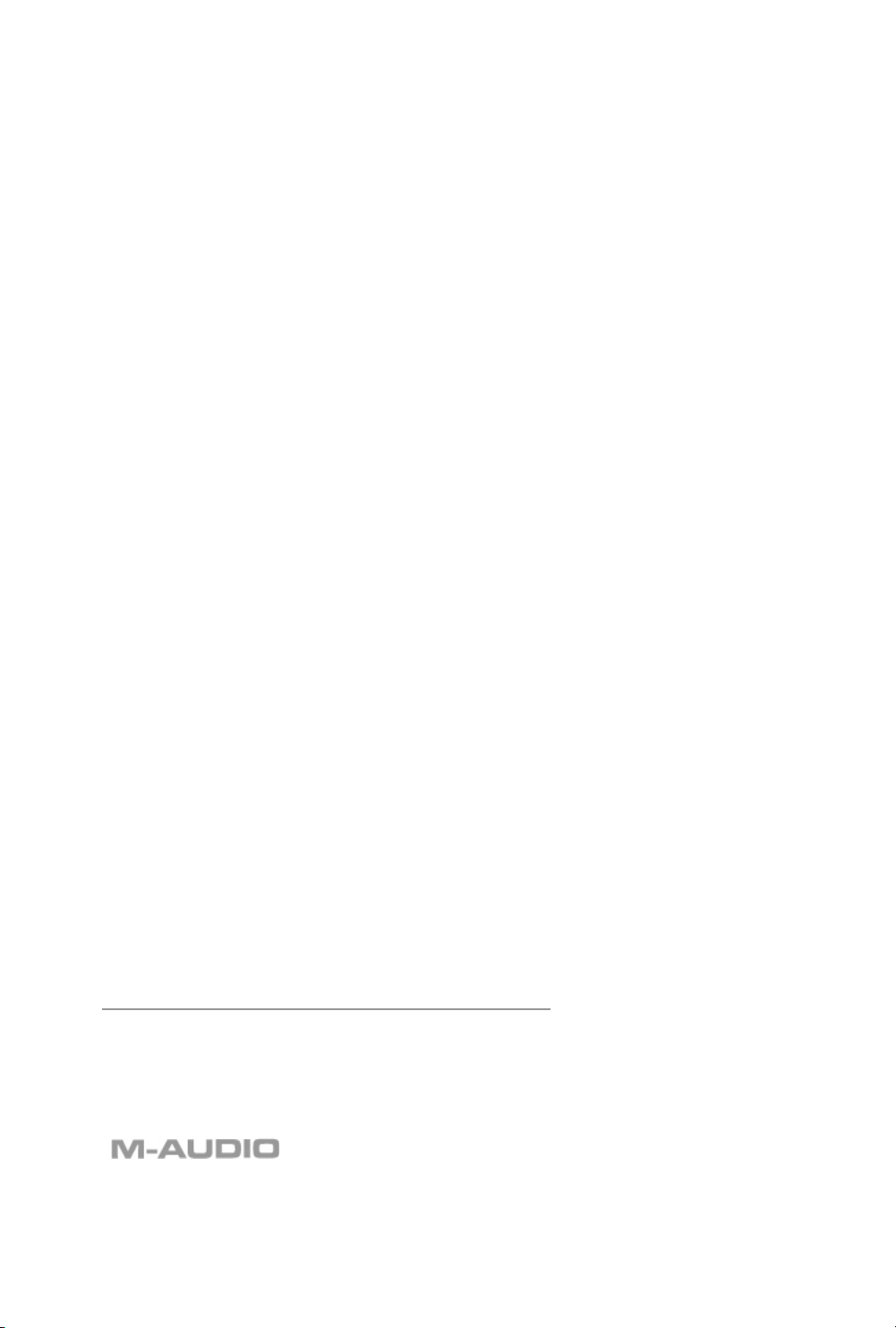
MobilePre USB
Guide de l'utilisateur
Page 2
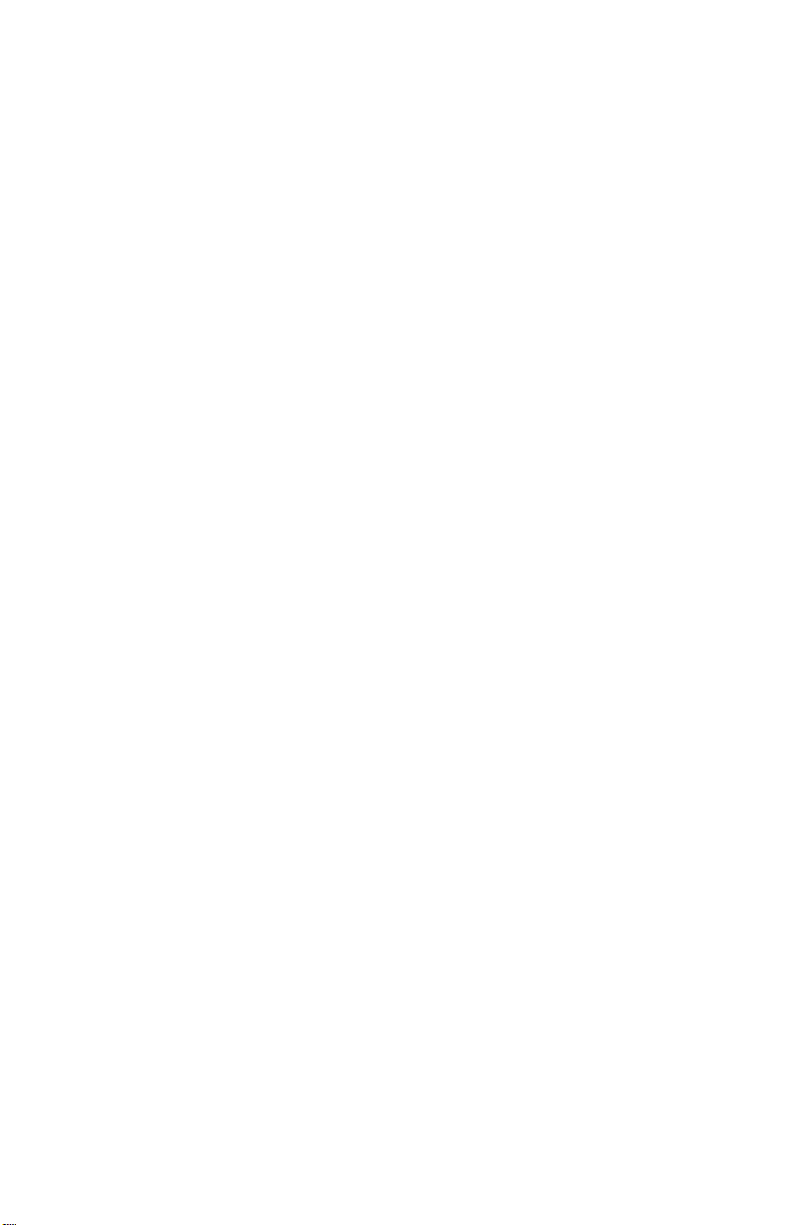
Guide de démarrage rapide
Ce guide de démarrage rapide vous indiquera pas à pas les étapes à suivre
pour que vous puissiez sans tarder commencer à utiliser votre nouvelle
MobilePre USB.
Étape 1 : exécutez le programme d’installation
Insérez le CD-ROM d’installation dans votre lecteur CD ou DVD et
double-cliquez sur le programme d’installation. Suivez les instructions à
l’écran. En fonction de votre système d’exploitation, vous serez peut-être
invité à redémarrer votre ordinateur à l’issue de la procédure
d’installation. Si c’est le cas, il faut absolument le faire.
Étape 2 : connectez les câbles audio
Un système classique utilisant la MobilePre USB aura deux de ses sorties
connectées à une table de mixage ou à des moniteurs actifs. Connectez
un micro à l’entrée Channel 1 XLR de la face arrière de la MobilePre USB.
Étape 3 : connectez le câble USB
Connectez le câble USB fourni à un port USB disponible sur votre
ordinateur.
Étape 4 : testez votre installation
Configurez votre ordinateur de sorte qu’il effectue la lecture à partir de la
MobilePre USB, et lancez la lecture d’un fichier audio pour tester vos
connexions. Lancez un programme d’enregistrement audio,activez l’un des
canaux et essayez d’enregistrer des données audio avec un micro connecté
aux entrées de la MobilePre USB.
Besoin d’infos supplémentaires ? Vous trouverez des instructions détaillées
concernant l’installation et l’utilisation de votre MobilePre USB dans les
pages ci-après.
2
Page 3
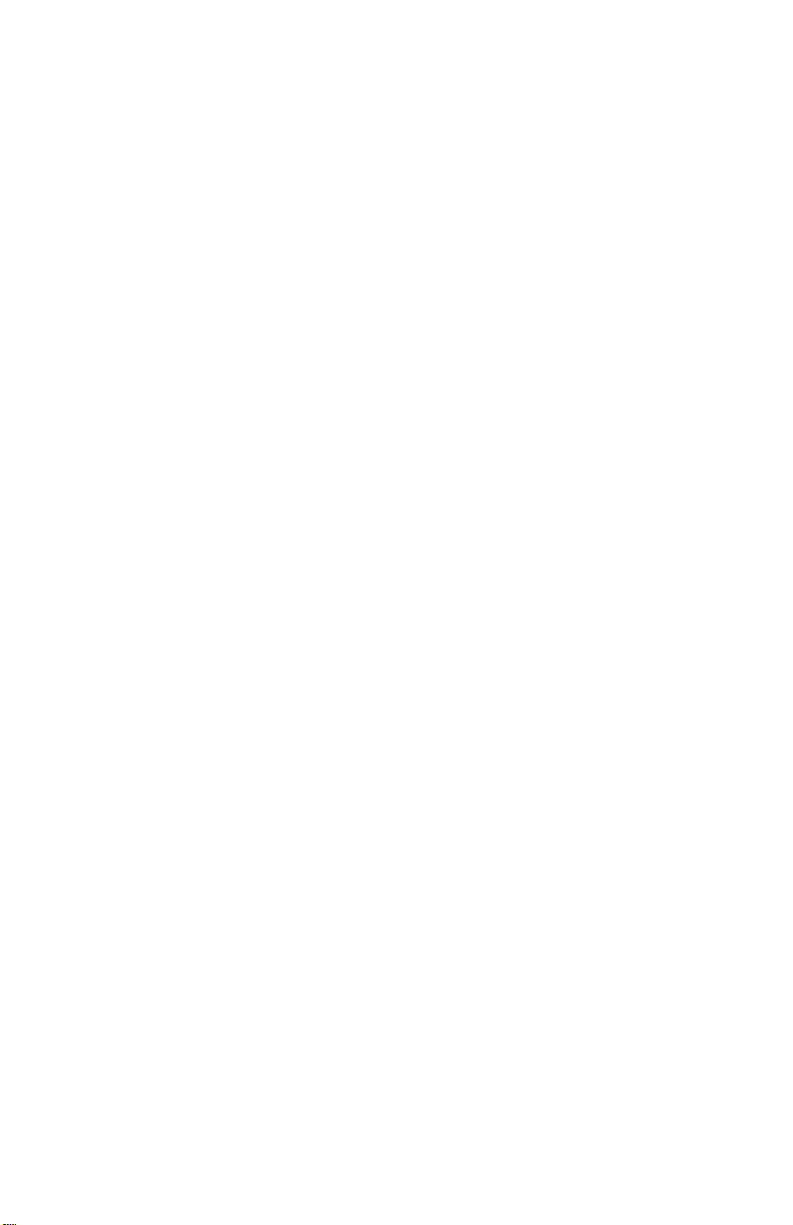
Introduction
Merci d’avoir choisi la MobilePre USB de M-Audio. La MobilePre USB est
votre mise à niveau audio pour n’importe quel ordinateur* PC ou
Macintosh, profitant de la commodité du port USB de votre ordinateur :
ni outil, ni démontage de l’ordinateur, ni alimentation externe ne sont
nécessaires.De fait, la MobilePre USB est aussi nativement compatible avec
Windows XP et Mac OS X 10.2.6 et supérieur,en sorte qu’aucun pilote ne
doit être installé. Plug and play : branchez et jouez.La MobilePre USB vous
offre deux entrées ligne ou micro/instrument haute qualité, ainsi que deux
sorties stéréo, ce qui en fait une solution compacte d’enregistrement,
parfaite pour tous les ordinateurs.
Veuillez prendre quelques minutes pour lire ce guide de l’utilisateur.Vous y
apprendrez comment installer la MobilePre USB sur votre ordinateur et
comment tirer le meilleur parti de cette interface audio.
* à condition que votre ordinateur ait la configuration minimale requise
Contenu de l’emballage
La MobilePre USB vous est fournie dans un emballage spécialement conçu
pour une protection optimale lors du transport. Veuillez conserver cet
emballage dans l’éventualité qu’un retour du produit à l’usine s’avère
nécessaire.
Dans la boîte de la MobilePre USB vous trouverez les éléments suivants :
• L’interface audio MobilePre USB.
• Un (1) câble USB standard haute qualité.
• Un CD de pilotes M-Audio (inclut un logiciel d’installation des pilotes)
• Des CD d’installation de logiciels supplémentaires
• Ce mode d’emploi
• Une carte de garantie
Caractéristiques de la MobilePre USB
• Interface audio portative 16 bits/48 kHz pour ordinateurs de bureau et
portables
• Prise en charge de l’enregistrement et de la lecture 24 bits/96kHz sur
deux canaux
• Prise en charge des fréquences d’échantillonnage standard (voir la
section Caractéristiques techniques)
• Plage dynamique extrêmement étendue et rapport signal-bruit faible
(voir la section Caractéristiques techniques) pour des enregistrements
ultra-silencieux et de qualité professionnelle.
• Sorties analogiques pour haut-parleurs actifs ou ampli-tuner stéréo
(jacks 6,35mm asymétriques)
• Alimentation exclusivement via USB (aucun bloc d’alimentation requis)
ec les systèmes Windows XP et Mac OS X
v
• Compatibilité nativ
(10.2.6 et supérieur)
• Garantie d’un an
e a
3
Page 4
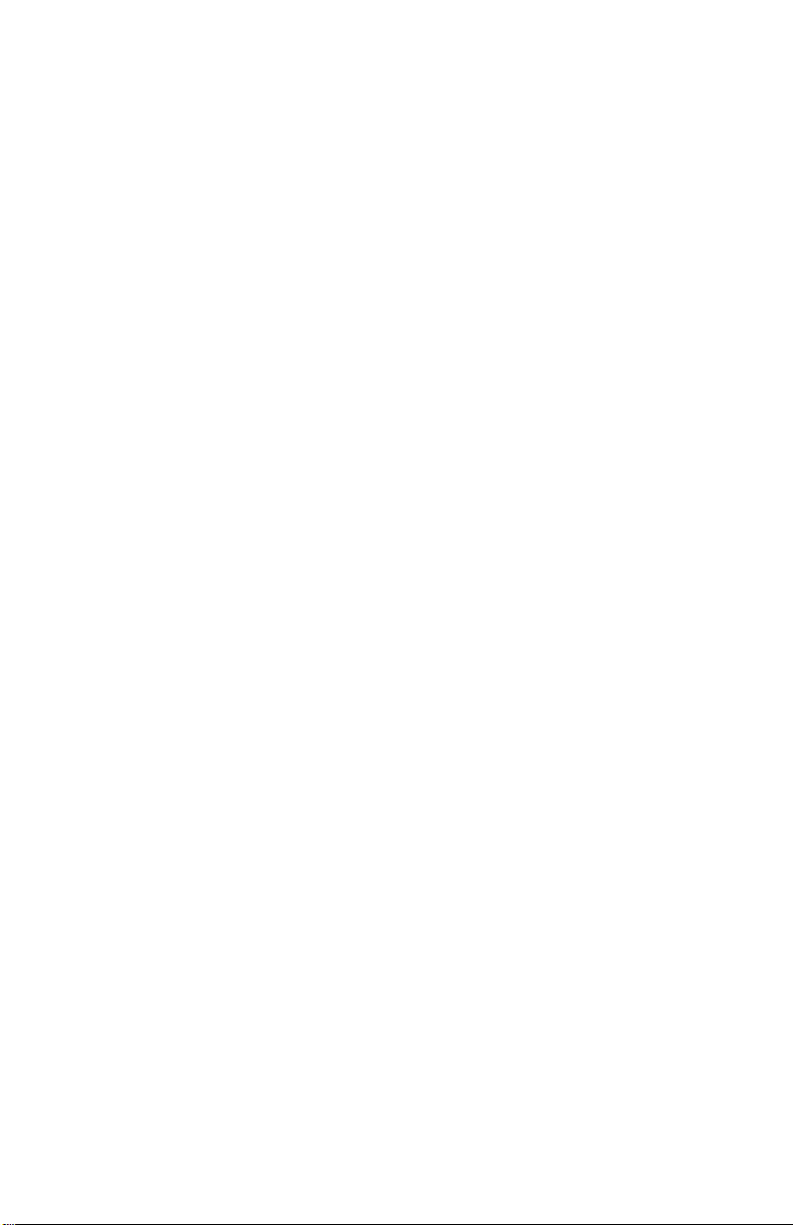
Configuration système
La MobilePre USB a été conçue pour être compatible avec Windows 98SE,
Me, 2000 ou XP et avec Mac OS 9.2.2 ou OS X 10.1.5 et Jaguar (10.2.2).
Voici les configurations requises:
Windows PC:
Configuration minimale :
• Pentium II 350 MHz
• 64 Mo de RAM
• Lecteur CD-ROM
• Port USB 1.1 natif (intégré sur la carte mère)
• Windows® 98SE, 2000 (SP2), ME,ou XP (SP1) Familial ou Pro (128 Mo
de mémoire RAM requis pour XP Pro)
Configuration recommandée :
• Pentium III 700 MHz
• 128 Mo de RAM
• Lecteur DVD-ROM
• Windows 2000 (SP2) ou XP (SP1) Home ou Pro
Macintosh
Configuration minimale :
• Apple Macintosh® G3, 300 MHz* ; Apple Macintosh® G4, 350 MHz*
• Lecteur CD-ROM
• Port USB intégré disponible
• Mac OS 9.2.2 ou supérieur avec 128 Mo RAM ; Mac OS X version
10.1.5, 10.2.6 ou supérieur avec 128 Mo RAM
* les cartes accélératrices de processeur ne sont pas prises en charge
Configuration recommandée :
• Apple Macintosh® G4, 500 MHz*
• Lecteur DVD-ROM
• Mac OS X version 10.1.5, 10.2.6 ou supérieur avec 512 Mo RAM
• Port USB intégré disponible
* les cartes accélératrices de processeur ne sont pas prises en charge
4
Page 5
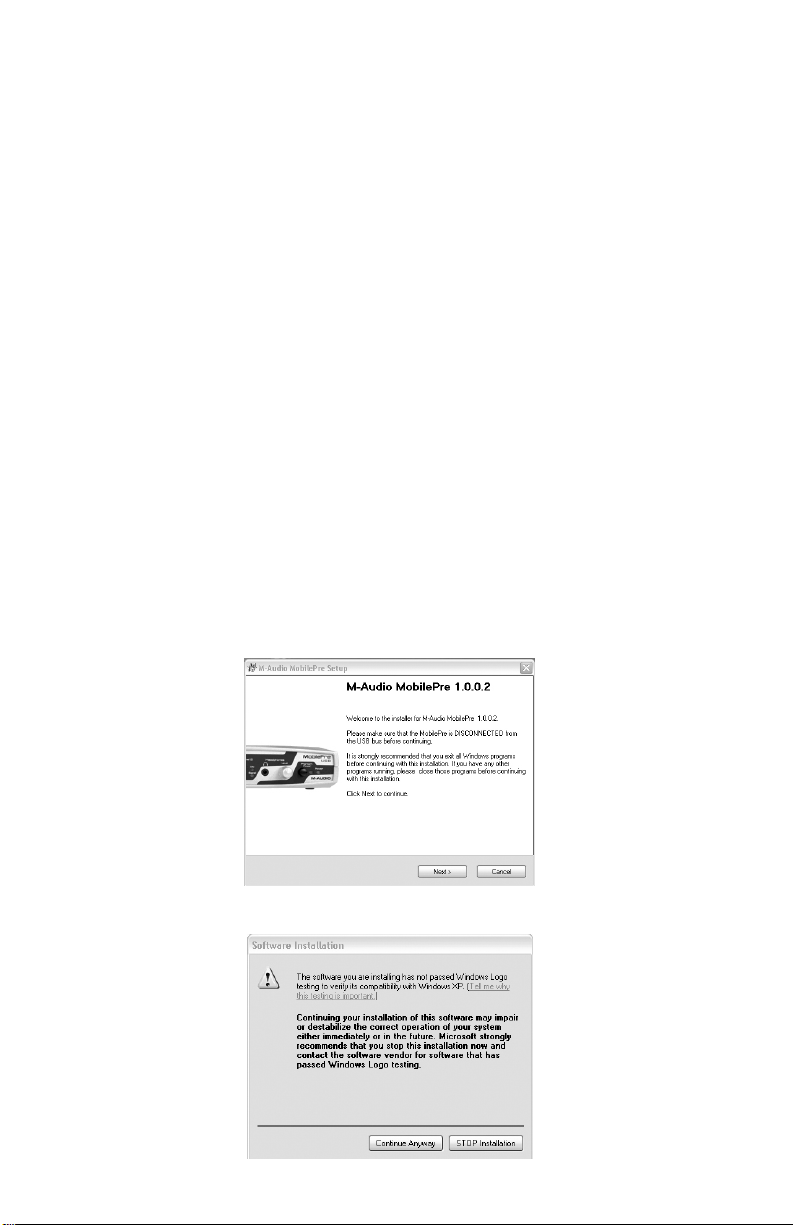
Installation logicielle
Votre MobilePre USB est fournie avec un logiciel pilote qui lui permet de
communiquer avec le système d’exploitation de votre ordinateur
Windows ou Mac. Veuillez repérer dans cette section le système
d’exploitation de votre ordinateur et suivre les instructions
correspondantes.
REMARQUE IMPORTANTE : votre MobilePre USB est pourvue d’un
connecteur USB sur lequel vous pouvez brancher le câble USB
standard fourni avec l’interface.Vous devez installer les pilotes AVANT
de connecter la MobilePre USB à votre ordinateur, comme décrit cidessous. Une fois les pilotes installés, branchez l’extrémité
“ordinateur” du câble au port USB de votre ordinateur. Lorsqu’il vous
sera demandé de connecter votre MobilePre USB au cours de
l’installation des pilotes, branchez simplement l’extrémité
“périphérique” du câble USB sur votre MobilePre USB. L’extrémité
“ordinateur” et l’extrémité “périphérique” sont facilement
reconnaissables par leur taille et leur forme.
Windows XP
1. Placez le CD d’installation M-Audio dans votre lecteur CD.
2. Lancez le programme MobilePre USB Installer.exe.
3. L’écran d’installation de la MobilePre USB apparaît alors.Cliquez sur
“Suivant” afin de continuer.
4. Cliquez sur “Continuer” dans l’écran suivant.
5
Page 6
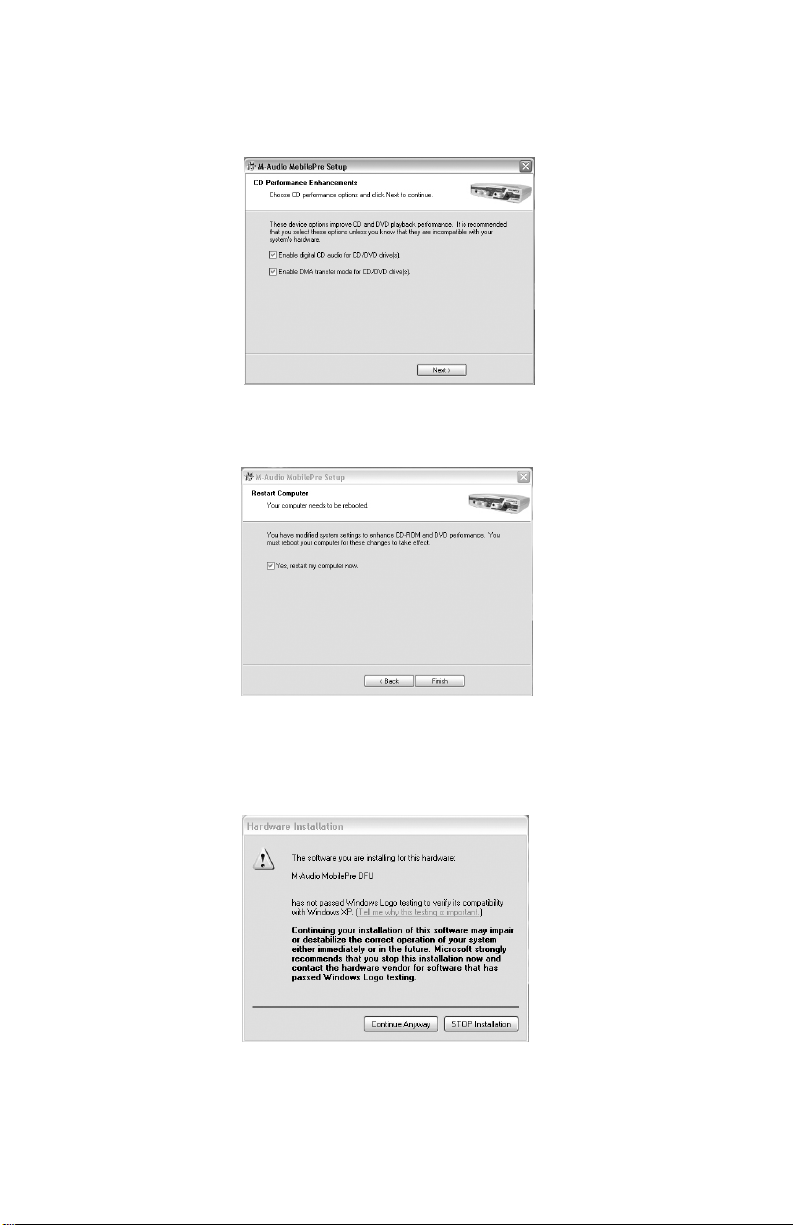
5. La page d’optimisation des performances CD apparaît alors.Cliquez sur
“Suivant”.
6. Le programme d’installation vous informera que l’installation matérielle
a réussi. Cliquez sur “Terminer” et redémarrez votre ordinateur.
7. Une fois que l’ordinateur a terminé de redémarrer,Windows vous signale
que votre matériel n’a pas passé le test du logo Windows. Ignorez ce
message et cliquez sur “Continuer” pour achever l’installation.
8. Veuillez vous reporter à la section “Installation matérielle” de ce
manuel pour connaître les étapes à suivre pour installer la MobilePre
USB dans votre ordinateur.
6
Page 7
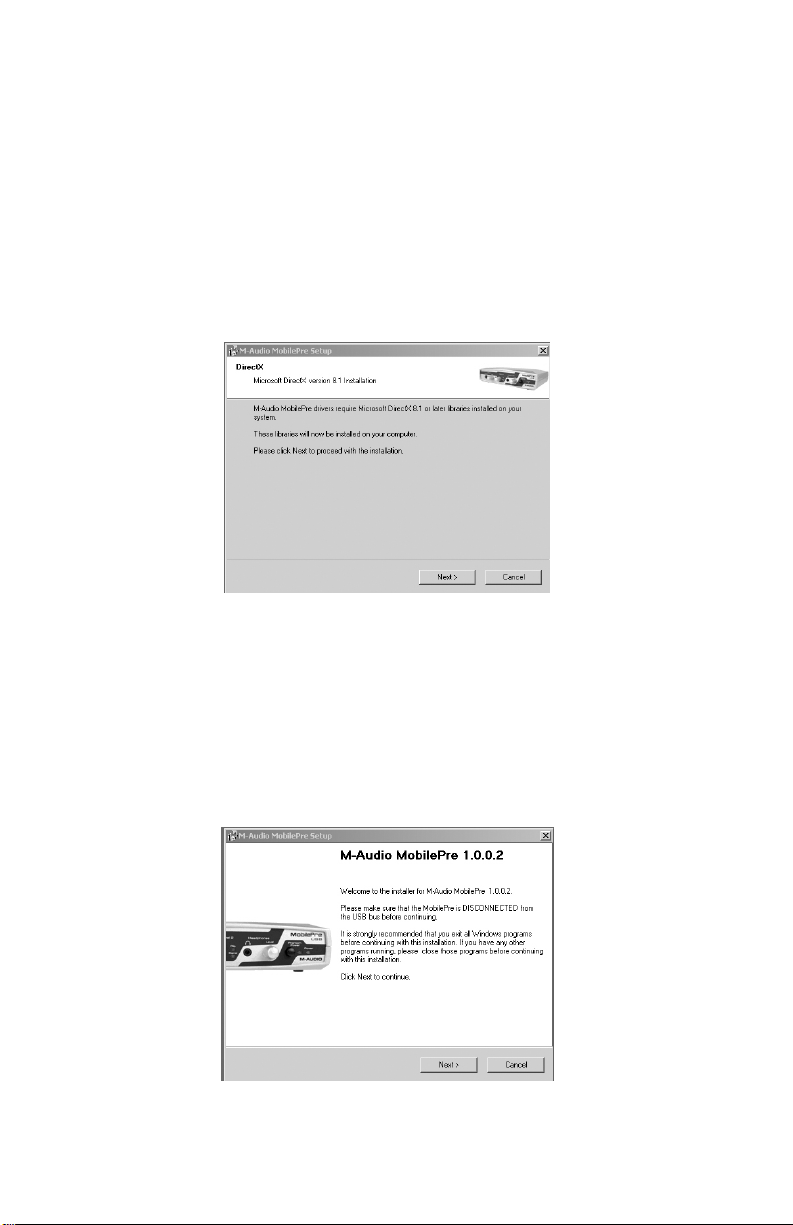
Windows 2000
1. Placez le CD d’installation M-Audio dans votre lecteur CD.
2. Lancez le programme MobilePre USB Installer.exe.
3. Fermez toutes les applications en cours d’exécution, comme indiqué
dans le premier écran qui s’affiche.
4. Direct X 8.1 (ou supérieur) doit être installé sur votre ordinateur. Si
cela n’a pas encore été fait, le programme d’installation vous
demandera de le faire. Vous devrez alors cliquer sur “Suivant” pour
installer ou mettre à niveau Direct X.
5. Avant de continuer, vous devez déconnecter votre MobilePre USB du
bus USB de votre ordinateur (si vous venez de finir l’installation de
ect X, votre ordinateur aura redémarré et un message vous
Dir
rappelant de déconnecter la MobilePre USB suivra). En conséquence,
si la MobilePre USB est connectée, déconnectez-la.
6. L’écran d’installation de la MobilePre USB apparaît alors. Cliquez sur
“Suivant” pour continuer.
7
Page 8
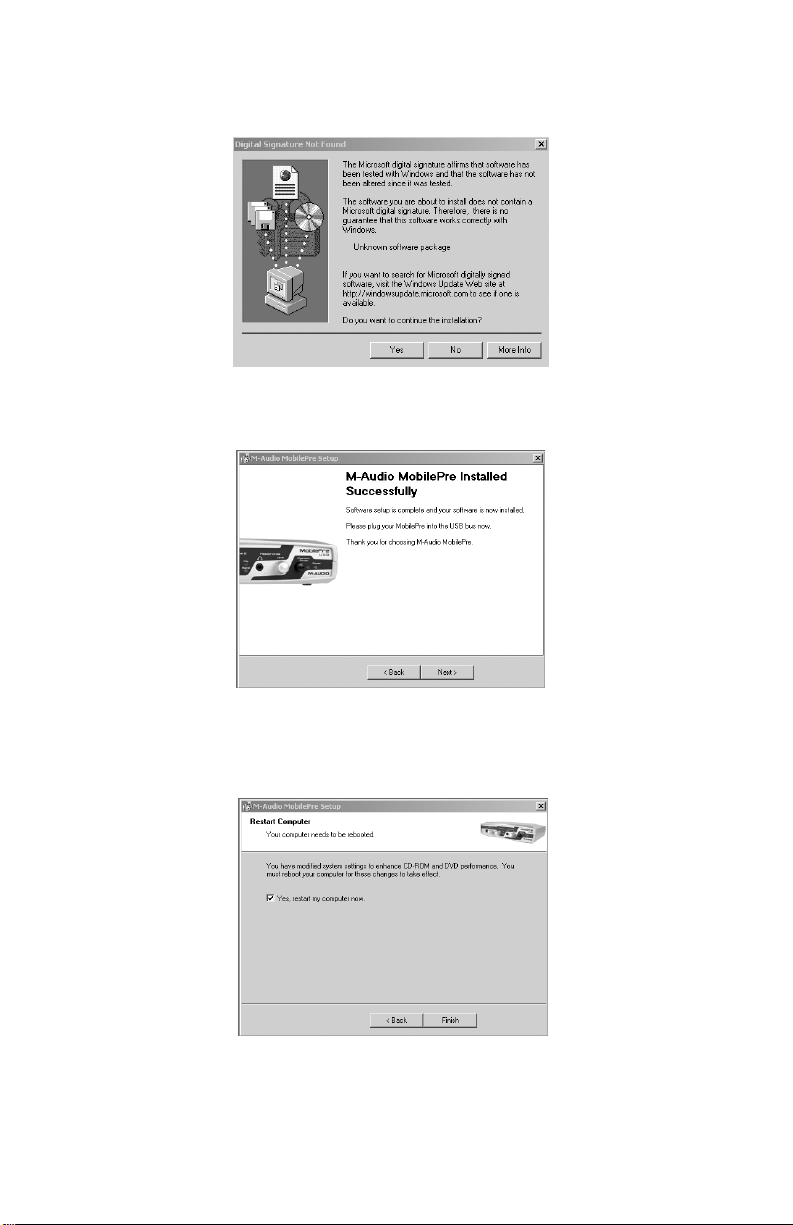
7. Cliquez sur Oui.
8. Cliquez deux fois sur “Suivant”.
9. Cliquez sur “Terminer” dans l’écran suivant. Windows redémarrera
alors votre ordinateur.
8
Page 9
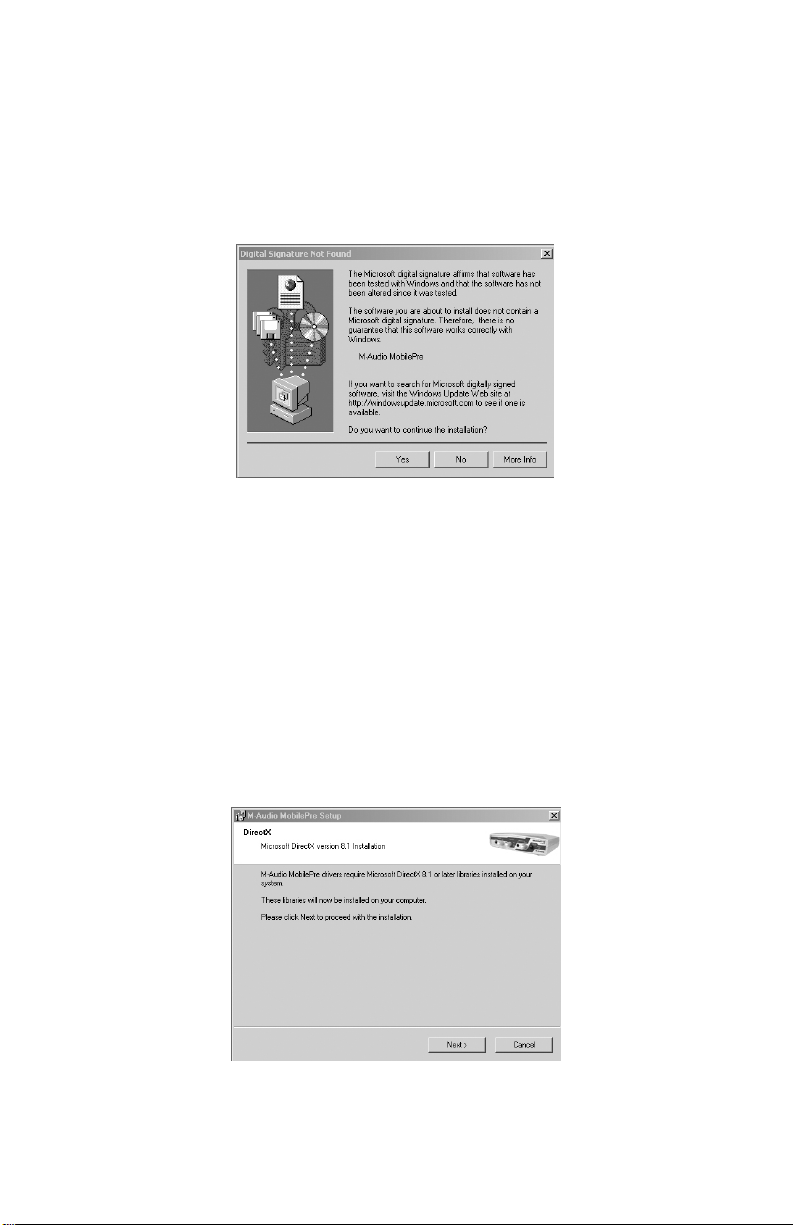
10. Vous pouvez désormais connecter la MobilePre USB à l’ordinateur
(pour obtenir des instructions à ce sujet, consultez la section
“Installation matérielle” de ce manuel).
11. Une fois que votre ordinateur aura redémarré,un message indiquant
“Signature numérique introuvable” apparaîtra. Cliquez sur “Oui”
pour continuer.
Installation sous Windows ME
1. Placez le CD d’installation M-Audio dans votre lecteur CD.
2. Lancez le programme MobilePre USB Installer.exe.
3. Fermez toutes les applications en cours d’exécution, comme indiqué
dans le premier écran qui s’affiche.
4. Direct X 8.1 (ou supérieur) doit être installé sur votre ordinateur. Si
cela n’a pas encore été fait, le programme d’installation vous
demandera de le faire. Vous devrez alors cliquer sur “Suivant” pour
installer ou mettre à niveau Direct X.
9
Page 10

5. Avant de continuer, vous devez déconnecter votre MobilePre USB du
bus USB de votre ordinateur (si vous venez de finir l’installation de
Direct X, votre ordinateur aura redémarré et un message vous
rappelant de déconnecter la MobilePre USB suivra). En conséquence,
si la MobilePre USB est connectée, déconnectez-la.
6. L’écran d’installation de la MobilePre USB apparaît alors. Cliquez sur
“Suivant” pour continuer.
7. Un écran dans lequel figurent des cases correspondant à
l’audionumérique (Digital Audio) et aux transferts DMA (DMA
transfer) apparaît alors. Cliquez sur “Suivant” pour continuer.
10
Page 11

8. Le programme d’installation vous informera que l’installation matérielle
a réussi. Cliquez sur “Suivant”.
9. L’écran suivant indique que l’ordinateur doit être redémarré. Assurezvous que la case “Oui...” est cochée, puis cliquez sur “Terminer” pour
que le processus de redémarrage se poursuive.
REMARQUE : si vous décochez la case “Oui...”, il vous sera demandé
dans une nouvelle fenêtre de redémarrer. Cela est dû au fait que le
mode DMA a été activé.
10. Vous pouvez désormais connecter la MobilePre USB à l’ordinateur
(pour obtenir des instructions à ce sujet, consultez la section
“Installation matérielle” de ce man
uel).
11. Une fois que la MobilePre USB aura été connectée et que votre ordinateur
aura fini de redémarrer, le processus d’installation sera terminé.
11
Page 12

Windows 98SE
1. Insérez le CD d’installation M-Audio dans votre lecteur CD et doublecliquez sur le fichier “MobilePre USB Installer.exe”.
2. Fermez toutes les applications en cours d’exécution, comme indiqué
dans le premier écran qui s’affiche.
3. Direct X 8.1 (ou supérieur) doit être installé sur votre ordinateur. Si
cela n’a pas encore été fait, le programme d’installation le fera pour
vous. Vous devrez alors cliquer sur “Suivant” pour installer ou mettre
à niveau Direct X.
4. Avant de continuer, vous devez déconnecter votre MobilePre USB du
bus USB de votre ordinateur (si vous venez de finir l’installation de
Direct X, votre ordinateur aura redémarré et un message vous
rappelant de déconnecter la MobilePre USB suivra). En conséquence,
si la MobilePre USB est connectée, déconnectez-la.
5. L’écran suivant va vous signaler que les paramètres nécessaires pour la
lecture DVD et CD audionumérique doivent être définis dans votre
système d’exploitation. Laissez ces cases cochées et cliquez sur “Suivant”.
12
Page 13

6. L’écran suivant montre que les pilotes ont été installés avec succès.
Cliquez sur “Suivant”.
7. Windows va maintenant vous indiquer que votre ordinateur doit être
redémarré. Assurez-vous que la case “Oui…” est cochée, puis cliquez
sur “Terminer”.
8. Une fois que l’ordinateur a redémarré et que le bureau est à nouveau
visible, connectez la MobilePre USB à l’ordinateur (pour obtenir des
instructions à ce sujet, consultez la section “Installation matérielle” de
ce manuel). Cliquez sur “Suivant” dans l’écran qui apparaîtra une fois
que la connexion aura été effectuée.
13
Page 14

9. Assurez-vous que l’option “Rechercher le meilleur pilote pour votre
périphérique. (Recommandé)” est cochée, puis cliquez sur “Suivant”
pour continuer.
10. Aucune des cases d’option de l’écran suivant ne doit être cochée.
Cliquez sur Suivant pour continuer.
11. Assurez-vous que l’option “Le pilote mise à jour (recommandé)
Périphérique USB composite” est cochée, puis cliquez sur “Suivant”
pour continuer.
14
Page 15

12. Windows doit maintenant avoir trouvé un pilote. Cliquez sur Suivant
pour continuer.
13. Windows vous informe alors que l’installation du pilote est terminée.
Cliquez sur “Terminer” pour achever l’installation.
La MobilePre USB et le système multimédia de Windows
Les pilotes Multimédia de Windows pour la MobilePre USB vous
permettront d’utiliser cette dernière comme dispositif audio du système.
Si la MobilePre USB est le seul périphérique audio installé sur votre
ordinateur, Windows le “sélectionnera” automatiquement. En cas
contraire, vous devrez indiquer à Windows de l’utiliser. Pour vérifiez les
réglages audio de Windows et sélectionner la MobilePre USB :
1. Allez dans le menu Démarrer et choisissez Panneau de configuration.
2. Ouvrez “Sons et multimédia” puis cliquez sur l’onglet “Audio”.
3. Dans “Lecture des sons”, le périphérique par défaut doit être
“MobilePre USB”. Dans le cas contraire, déroulez la liste des
périphériques et sélectionnez “MobilePre USB”.
4. Cliquez sur Appliquer
et vous avez terminé !
puis sur OK.
,
Fermez le Panneau de configuration
15
Page 16

Mac OS 9
1. Insérez le CD d’installation de la MobilePre USB dans le lecteur CD.
AutoRun lance automatiquement le CD et vous permet d’en voir le
contenu.
2. Double-cliquez sur “M-Audio MobilePre USB Installer”.
3. Cliquez sur “Continuer” sur l’écran M-Powered.
4. Lisez les instructions relatives à l’utilisation de la MobilePre USB.
Cliquez sur Continuer.
5. Sélectionnez un emplacement d’installation ou choisissez simplement le
disque de démarrage OS 9 (emplacement par défaut). Cliquez sur
“Install” afin de continuer.
6. L’installation requiert de redémarrer l’ordinateur. Cliquez sur
“Continuer” pour redémarrer.
7. L’invite qui suit demande également un redémarrage de l’ordinateur.
Cliquez pour cela sur “Redémarrer”.
8. Connectez la MobilePre USB au port USB de votre ordinateur.
9. Une fois que l’ordinateur a redémarré, sélectionnez “Son” dans
“Tableaux de bord”, puis sélectionnez l’onglet “Sortie”. Cliquez sur “MAudio MobilePre USB” afin de choisir la MobilePre USB en tant que
périphérique de sortie par défaut.
L’installation sous Mac OS 9.2.2 est à présent terminée. Passez à la section
suivante,“Installation matérielle”.
La MobilePre USB et le Sound Manager
Le Sound Manager d’Apple dans Mac OS 9 vous permet de sélectionner la
MobilePre USB comme périphérique d’entrée et sortie audio du système.
Pour vérifiez le réglage de sortie audio de votre ordinateur et sélectionner
la MobilePre USB :
1. Ouvrez le menu Pomme, puis sélectionnez “Son” dans la liste des
Tableaux de bord.
2. Dans Sortie, sélectionnez la MobilePre USB dans la liste des
périphériques disponibles.
3. Dans Entrée, sélectionnez la MobilePre USB dans la liste des
périphériques disponibles.
4. Fermez le tableau de bord de son.Vous avez terminé !
Mac OS X
1. Insérez le CD d’installation de la MobilePre USB dans votre lecteur CD
et ouvrez-le afin d’en voir le contenu.
2. Double-cliquez sur le fichier
Sur votre bureau apparaît alors une icône intitulée “MobilePre USB”.
3. Double-cliquez sur cette icône.
“M-Audio MobilePr
16
e USB Installer
.dmg”.
Page 17

4. À présent, double-cliquez sur “M-Audio MobilePre USB Installer.mpkg”.
5. À la prochaine étape, vous devrez fournir votre mot de passe
d’administrateur. Si la fenêtre de saisie de mot de passe ne s’affiche pas
automatiquement, cliquez sur l’icône de cadenas dans le coin inférieur
gauche de la fenêtre indiquant “Cliquez sur le cadenas pour effectuer
des modifications”.
6. Saisissez votre mot de passe et cliquez sur OK.
7. La fenêtre suivante vous souhaite la bienvenue dans le processus
d’installation. Cliquez sur Continuer.
8. Sélectionnez votre disque dur OS X. Cliquez sur Continuer.
9. À l’invite, cliquez sur Mettre à jour.
10. À l’invite, cliquez sur “Continuer l’installation”.
11. À l’invite, cliquez sur “Redémarrer” pour terminer l’installation.
12. Une fois que l’ordinateur a redémarré, branchez la MobilePre USB sur
le port USB de votre ordinateur.
13. Allez dans les Préférences Système du menu Pomme. Sélectionnez les
préférences système Son, puis cliquez sur l’onglet Sortie. Sélectionnez
“M-Audio MobilePre USB” afin de choisir la MobilePre USB en tant que
périphérique de sortie par défaut.
L’installation sous Mac OS X est à présent terminée. Passez à la section
suivante,“Installation matérielle”.
La MobilePre USB et Mac OS X
Mac OS X vous permet de sélectionner la MobilePre USB comme
périphérique de sortie audio du système. Pour vérifiez le réglage de sortie
audio de votre ordinateur et sélectionner la MobilePre USB :
1. Allez dans les Préférences Système du menu Pomme.
2. Sélectionnez les préférences système Son,puis cliquez sur l’onglet Sortie.
3. Sélectionnez “M-Audio MobilePre USB” afin de choisir la MobilePre
USB en tant que périphérique d’entrée et de sortie par défaut.
17
Page 18

Installation matérielle
Face avant
La face avant de la MobilePre USB présente les éléments suivants :
1. Prise d’entrée instrument/ligne canal 1 : ce connecteur
jack symétrique 6,35mm accepte les signaux instrument ou de niveau
ligne pour le canal 1 de la MobilePre USB. Cette entrée est idéale pour
enregistrer guitar
source stéréo de niveau ligne, branchez le canal gauche sur l’entrée de
ligne 1 (sur la face avant de la MobilePre USB) et le canal droit sur
l’entrée de ligne 2 (sur la face arrière).
2. Bouton de gain canal 1 : ce bouton permet le réglage du niveau
du signal allant de l’entrée micro ou ligne canal 1 vers votre ordinateur.
3. Témoins LED de niveau canal 1 : ces deux témoins LED
indiquent la présence de signal et l’écrêtage sur le canal 1 de la
MobilePre USB.Ajustez la commande de gain de sorte que le témoin
de présence de signal s’illumine le plus possible sans que le témoin
d’écrêtage s’allume.
4. Bouton de gain canal 2 : ce bouton de contrôle régule le niveau
du signal allant de l’entrée micro ou ligne canal 2 vers votre ordinateur.
5. Témoins LED de niveau canal 2 : ces deux témoins LED
indiquent la présence de signal et l’écrêtage sur le canal 2 de la
MobilePre USB. Ajustez la commande de gain de sorte que le témoin
de présence de signal s’illumine le plus possible sans que le témoin
d’écrêtage s’allume.
6. Prise de sortie casque : cette prise mini-jack stéréo achemine
les sorties 1 et 2 vers les canaux gauche et droit de votre casque.
7. Commande de niveau casque : elle contrôle le niveau de la
sortie casque.
8. Interrupteur d’alimentation fantôme : enclenchez cet
interrupteur pour en
connectés aux entrées micro XLR 1 et 2.
9. Témoin d’alimentation fantôme : ce témoin LED s’allume
lorsque l’alimentation fantôme est activée.
10.Témoin d’alimentation : ce témoin LED s’allume lorsque la
MobilePre USB est alimentée par son port USB.
es, basses et synthétiseurs. Si vous enregistrez une
er une alimentation fantôme aux micr
y
o
v
os
18
Page 19

Face arrière
La face arrière de la MobilePre USB présente les prises suivantes :
1. Prise USB : cette prise permet de brancher la MobilePre USB sur
votre ordinateur, à l’aide d’une connexion USB 1.1 (ou supérieure).
2. Prise de sortie ligne stéréo : cette prise mini-jack stéréo envoie
en sortie le même signal que les sorties 1 et 2 décrites ci-dessous. Elle
permet une connexion facile à de nombreux dispositifs et notamment
aux haut-parleurs multimédia et aux enregistreurs MiniDisc.
3. Prises de sortie 1 et 2 : ces prises jack 6,35mm asymétriques
envoient en sortie le signal envoyé par votre ordinateur et doivent être
connectées à vos haut-parleurs actifs, votre table de mixage ou votre
ampli stéréo.
4. Prise d’entrée micro stéréo : cette prise mini-jack stéréo reçoit
les signaux de niveau micro envoyés par des microphones stéréo dotés
de sortie mini-jack. Ces micros peuvent être soit de type dynamique
stéréo, soit de type condensateur stéréo auto-alimentés. Les micros
dotés de connecteurs de sortie XLR doivent être connectés aux
entrées XLR décrites ci-dessous.
5. Prise d’entrée instrument/ligne canal 2 : ce connecteur jack
symétrique 6,35mm accepte les signaux instrument ou de niveau ligne
pour le canal 2 de la MobilePre USB. Cette entrée est idéale pour
enregistrer guitares, basses et synthétiseurs. Si vous enregistrez une
source stéréo de niveau ligne, branchez le canal gauche sur l’entrée de
ligne 1 (sur la face avant de la MobilePre USB) et le canal droit sur
l’entrée de ligne 2 (sur la face arrière).
6. Prises d’entrée micro XLR canal 1 et canal 2 : ces entrées
XLR symétriques acceptent les signaux de niveau micro.
19
Page 20

Connexion USB
La MobilePre USB communique avec votre ordinateur via un port USB. Elle
est également alimentée par la connexion USB. Pour cette raison, il est
recommandé de connecter la MobilePre USB à l’un des ports USB de votre
ordinateur plutôt qu’au port USB intégré dans le clavier ou sur un
concentrateur USB.
Pour connecter votre MobilePre USB, identifiez la prise ouverte d’un port
USB non utilisé sur votre ordinateur et connectez-le à la prise USB de la
MobilePre USB avec le câble inclus. Ces prises USB d’ordinateur seront
généralement placées sur le panneau arrière et seront probablement
marquées par un symbole similaire à celui représenté ici.
Dans Windows XP et Mac OS X (10.2.6 et supérieur), la MobilePre USB
est nativement compatible, ce qui rend l’installation du pilote facultative.
Pour commencer à utiliser la MobilePre USB, vous pouvez simplement
brancher l’appareil dans un port USB. Cependant, choisir d’installer le
pilote permettra la fonctionnalité supplémentaire suivante :
Windows XP - Panneau de configuration du périphérique et prise en
charge ASIO avec pilotes de latence faible.
Mac OS X - Panneau de configuration de périphérique et contrôle de
monitoring direct avec pilotes de latence faible
REMARQUE : Pour que l’installation se fasse sans problèmes, installez
les pilotes (qui se trouvent sur le CD-ROM inclus) avant de connecter
le câble USB à votre ordinateur. Cette procédure est expliquée dans
la section “Installation logicielle”.
Panneau de configuration
Une fois l’installation terminée, vous pouvez contrôler la plupart des
fonctions de la MobilePre USB à partir du son Panneau de configuration.
Pour lancer ce panneau de configuration dans votre système
d’exploitation, suivez les instructions suivantes :
indows :
W
côté droit de votre barre des tâches Windows. Pour ouvrir le Panneau de
configuration de la MobilePre USB, double-cliquez sur ce logo.
Mac OS 9 : Après a
redémarré, le panneau de configuration de la MobilePre USB sera placé
dans votre dossier des tableaux de bord. Ouvrez votre dossier
Applications et sélectionnez “M-Audio MobilePre USB Settings” pour
lancer le Panneau de configuration de la MobilePr
Le logo “M” de M-Audio doit en principe apparaître sur le
oir
oir installé les pilotes sous Mac OS 9 et a
v
Ce panneau peut
e USB.
20
v
Page 21

également être lancé à partir des panneaux de configuration ASIO de vos
applications ASIO.
Mac OS X : Effectuez l’installation des pilotes pour Mac OS X, puis
redémarrez.Lancez le panneau de configuration de la MobilePre USB,qui se
trouve dans la partie inférieure du panneau des Préférences Système OS X.
or
Le panneau de configuration possède les groupes de commandes suivants :
USB Record (enregistrement USB)
La section USB Record permet de contrôler le niveau du signal, des
entrées micro et instrument au logiciel d’enregistrement.
Volume : Il y a un curseur de volume pour les deux canaux d’entrée 1
et 2. Dans la plupart des cas,vous pouvez gardez ces réglages au maximum.
Mute : quand elle est cochée, cette case empêche les signaux d’entrée
d’atteindre le logiciel d’enregistrement.
Link (Groupe) : ce bouton relie les canaux 1 et 2 de sorte que toute
modification apportée à l’un soit répercutée sur l’autre.
Direct Monitor (Monitoring direct)
Cette section permet de contrôler le niveau du monitoring matériel direct.
La MobilePre USB offre un chemin de monitoring analogique des entrées
aux sorties. Quand un signal est enregistré dans un logiciel, il existe
souvent un léger retard avant qu’il atteigne les sorties. Ce retard, appelé
latence, est dû au traitement requis pour convertir et enregistrer des
données audio. Tout retard pouvant gêner l’artiste enregistré, la MobilePre
USB offre donc la fonction de monitoring direct à utiliser pendant
l’enregistrement.
Volume : ces curseurs contrôlent le niveau du chemin de monitoring
direct. Réglez les commandes de façon à trouver la balance qui convient
durant l’enregistrement.
cette case empêche les signaux de
Mute : quand elle est cochée
,
monitoring direct d’atteindre le logiciel d’enregistrement.
21
Page 22

Link (Groupe) : ce bouton relie les canaux 1 et 2 de sorte que toute
modification apportée au niveau d’un curseur soit répercutée sur l’autre.
Left Only (Gauche uniquement) : cochée, cette case permet de
n’envoyer que l’entrée gauche (canal 1) au monitoring direct.Ce signal sera
envoyé aux deux sorties.
Voir la section “Utilisation de la MobilePre USB” de ce manuel pour plus
d’informations à propos du monitoring direct.
Device Output (sortie périphérique)
Cette section contrôle le niveau de la sortie de lecture de la MobilePre
USB. Les signaux de lecture et de monitoring direct sont mixés et la
commande de niveau Device Output contrôle le volume de lecture envoyé
par l’ordinateur aux sorties 1 et 2.
Volume : il y a un curseur de volume pour les deux canaux de sortie 1
et 2. Utilisez ces curseurs pour contrôler le niveau de lecture de la
MobilePre USB.
Mute : quand elle est cochée, empêche les signaux d’atteindre les sorties
de la MobilePre USB.
Link (Groupe) : ce bouton relie les canaux 1 et 2 de sorte que toute
modification apportée au niveau d’un curseur soit répercutée sur l’autre.
Voici un résumé de la manière dont l’ensemble de ces commandes
interagissent. Les commandes du panneau de configuration de la
MobilePre USB sont organisées en trois groupes : USB Record, Direct
Monitor et Device Output. Le signal présent aux entrées de ligne micro et
instrument/ligne des canaux 1 et 2 est acheminé vers deux destinations, la
première vers l’ordinateur pour être enregistré.Le niveau de ce signal peut
alors être contrôlé à l’aide des commandes de volume USB Record.L’autre
destination est le système de monitoring direct, ce qui permet d’entendre
le signal sans qu’un retard audible se produise. En équilibrant les niveaux
Device Output et Direct Monitor, vous pourrez ajuster votre mixage de
monitoring lors de vos enregistrements.
Latency (Latence)
Ce réglage contrôle la quantité de retard que prend le son avant
. Elle est automatiquement réglée au moment de
d’atteindre la sor
tie
l’installation du panneau de configuration de la MobilePre USB.Vous pouvez
choisir un réglage inférieur au réglage par défaut mais si votre ordinateur
n’est pas assez rapide, vous risquez d’avoir de courtes pertes d’audio. À
l’inverse, vous devrez utiliser un réglage plus élevé si vous utilisez plusieurs
synthétiseurs virtuels sim
ultanément. Essayez plusieurs réglages afin de
trouver celui qui convient le mieux à votre système et aux caractéristiques
de votre configuration.
22
Page 23

Optimize for Slower Systems (Optimiser pour les systèmes
lents) : seule la version Mac OS 9 du panneau de configuration de la
MobilePre USB est pourvue de cette case. Elle doit être laissée cochée si
votre ordinateur est muni d’un processeur G3 ou inférieur.
Utilisation de la MobilePre
Maintenant que vous avez connecté vos haut-parleurs et réglé les niveaux,
vous voudrez sans doute démarrer. Ce chapitre explique comment
connecter des micros et des haut-parleurs à la MobilePre USB et détaille
certaines des applications typiques de l’unité.
Entrées de la MobilePre USB
La MobilePre USB est munie de 6 entrées formant des paires
fonctionnelles : XLR, jacks 6,35mm niveau ligne et mini-jack stéréo.Toutes
ces entrées se mélangent dans les canaux d’entrée correspondants de la
MobilePre USB. Toutes les entrées peuvent être utilisées simultanément.
Cependant, seuls 2 canaux d’audio seront reconnus par votre application
audio.Votre logiciel enregistrera les signaux de tout appareil branché sur
les entrées de la MobilePre USB.
Entrées micro
La MobilePre USB est munie de deux entrées micro marquées Ch. 1 et Ch
2. Ces entrées XLR élèvent le gain des signaux de niveau micro à un signal
de niveau ligne à des fins d’enregistrement. Si votre micro ne dispose pas
de sortie XLR, vous devrez vous procurer un adaptateur ou un
transformateur d’impédance, ou encore utiliser l’entrée de micro stéréo
mentionnée ci-dessous. Vous pouvez contrôler le niveau des deux entrées
micro à l’aide du contrôle de gain des canaux 1 et 2 situées sur la face
avant de la MobilePre USB.
L’entrée mini-jack stéréo se connecte aux mêmes canaux que les deux
entrées micro XLR. Elle sert à la connexion de micros dynamiques stéréo ou
de micros à condensateur stéréo auto-alimentés dotés de sorties mini-jack
stéréo.Ne confondez pas cette prise avec des prises d’apparence semblable
que l’on trouve sur les cartes son grand public et qui n’acceptent que les
signaux de micro mono nécessitant une tension de polarisation pour le micro.
Alimentation fantôme
La MobilePre USB fournit une alimentation fantôme pour les micros à
condensateur. Cette sour
ce d’alimentation fantôme de 48 v
olts peut êtr
activée ou désactivée à l’aide de l’interrupteur de la face avant. Une diode
s’allume lorsque l’alimentation fantôme est activée pour les deux entrées micro.
23
e
Page 24

Consultez la documentation accompagnant votre micro pour savoir si vous
1/8" Stereo Mini Jack
(2) Female RCA Jacks
White = Left
Red = Right
devez activer l’alimentation fantôme. En règle générale, les micros à
condensateur FET, comme les Nova, Luna et Solaris de M-Audio,
nécessitent une alimentation fantôme. En revanche, la plupart des micros
à lampes disposent de leur propre bloc d’alimentation et ne nécessitent
pas d’alimentation fantôme. Les micros dynamiques, le Shure SM57™ par
exemple, ne requièrent pas d’alimentation fantôme. Enfin,certains micros à
ruban sont susceptibles d’être endommagés par l’alimentation fantôme. En
cas de doute, consultez le manuel de votre micro ou contactez son
fabricant, ou encore votre vendeur M-Audio.
Entrées instrument/ligne
Les canaux 1 et 2 disposent d’une entrée d’instrument/ligne en plus d’une
entrée micro. Si vous le souhaitez, vous pouvez relier un signal à l’entrée
micro canal 1 et un autre signal à l’entrée ligne canal 1. Cependant, ces
signaux seront mixés et enregistrés tous deux sur le canal 1 et vous
n’aurez pas de contrôle sur la balance entre les deux signaux. Dans ce cas,
la meilleure solution est d’utiliser l’entrée micro canal 1 et l’entrée ligne
canal 2.
L’entrée instrument/ligne accepte un signal de niveau instrument tel que
celui d’une guitare ou d’une basse électrique, ou un signal de niveau ligne,
tel que celui d’un synthétiseur ou d’une boîte à rythmes. Les contrôles de
gain de canal 1 et 2 de la face avant contrôlent le niveau des entrées
instrument/ligne. Ajustez le contrôle de gain tandis que vous regardez le
niveau dans votre logiciel d’enregistrement numérique. Si ce dernier n’est
pas muni d’un afficheur d’entrée, vous pouvez consulter celui de la face
avant de la MobilePre USB.
Sorties de la MobilePre USB
Le panneau arrière de votre MobilePre USB est muni de deux ensembles
de sorties : une paire de prises jack 6,35mm (marquées Output 1 & 2) et
une prise mini-jack stéréo (marquée Stereo Line Output). Chacune de ces
sorties peut être connectée à un ensemble de haut-parleurs pour le
monitoring.Vous pouvez également connecter les sorties de la MobilePre
USB à une table de mixage ou un ampli stéréo.
En fonction des entrées de votre système de monitoring, utilisez l’un ou
l’autre des ensembles de sorties mais pas les deux à la fois. Si vos hautparleurs ou votre ampli disposent de prises RCA,achetez un convertisseur
tel que celui illustré ci-dessous dans un magasin de matériel électr
24
onique
.
Page 25

Les sorties de la MobilePre USB sont de niveau de ligne.Vous pouvez les
connecter directement aux entrées de vos haut-parleurs actifs.Cependant,
si vos haut-parleurs sont du type passif, vous devez connecter les sorties
de la MobilePre USB aux entrées d’un amplificateur ou d’un ampli-tuner
stéréo.Vous pouvez ensuite connecter les sorties de l’amplificateur ou de
l’ampli-tuner aux haut-parleurs.
Veillez à ce que les haut-parleurs placés près de l’écran de votre ordinateur
soient magnétiquement blindés. Si l’un des coins de votre écran se
décolore ou si l’image est déformée, éloignez les haut-parleurs de l’écran
afin d’éviter tout dommage ultérieur.
La sortie casque transporte le même signal que les sorties 1 et 2 sur le
connecteur de sortie mini-jack. Utilisez la commande de niveau pour régler
le volume de votre casque.
Utilisation du monitoring direct
Dans cette section est décrite une session d’enregistrement typique
durant laquelle la fonction du monitoring direct est utilisée. Dans ce
scénario, on suppose que des pistes constituant une base rythmique ont
déjà été enregistrées et que l’on désire enregistrer une piste de guitare.
1. Branchez un micro ou toute autre source audio sur l’un des canaux
d’entrée.
2 Dans votre logiciel audio, configurez une piste pour l’enregistrement.
Réglez le gain sur le panneau avant de la MobilePre USB tout en
regardant les indicateurs de niveau du logiciel.
3. Désactivez la fonction de monitoring d’entrée de votre logiciel
d’enregistrement. Vous devrez peut-être aussi couper cette piste ou
l’affecter à une sortie inexistante. Il faut empêcher le signal que vous
souhaitez enregistrer dans votre logiciel audio d’atteindre les sorties de
la MobilePre USB. En cas contraire, vous l’entendrez en double : vous
apercevrez d’abord le signal du système de monitoring direct, puis
quelques millièmes de seconde plus tard, le retour de votre logiciel.
4. Lancez le Panneau de configuration de la MobilePre USB.Assurez-vous
que le canal Direct Monitor n’est pas coupé (mute).
5. Utilisez le curseur Direct Monitor pour régler le niveau de monitoring
de la source que vous enregistrez.
6. Utilisez le curseur Device Output pour régler le niveau des pistes
préalablement enregistrées.
Si le signal que vous avez enregistré semble avoir un effet flanger,présente
un son “métallique” ou “doublé”, c’est sans doute que vous le monitorez
ec le monitoring direct, ensuite à travers le système
deux fois : d’abord a
v
de monitoring du logiciel.Consultez la documentation accompagnant votre
logiciel pour désactiver la fonction de monitoring logiciel.
25
Page 26

Dépannage
Le site m-audio.com contient les dernières informations relatives au
dépannage.Visitez-le si vous désirez trouver des informations mises à jour
ainsi que les derniers pilotes, fichiers FAQ et guides d’instructions en date.
Vous y trouverez également des indications utiles pour contacter notre
équipe d’assistance technique par courrier électronique ou par téléphone.
Voici quelques conseils de dépannage rapide à essayer si votre MobilePre
USB vous pose problème :
• Quand les choses semblent ne pas fonctionner normalement, essayez
d’abord de redémarrer l’ordinateur. Cela résout la majorité des
problèmes informatiques.
• S’il est impossible de faire fonctionner la MobilePre USB ou si elle cesse
tout d’un coup de fonctionner, désinstallez et réinstallez son pilote.
• Si elle a cessé de fonctionner après que vous avez installé une nouvelle
mise à jour de programme ou de logiciel système, rendez-vous sur le
site M-Audio pour vous y procurer la dernière version des pilotes. Si
une importante mise à jour du système a été installée récemment,
procurez-vous les pilotes version bêta qui fourniront une meilleure
compatibilité avec votre système.
26
Page 27

Caractéristiques techniques
Caractéristiques matérielles
Entrées analogiques :
Micro et instrument/ligne : 2, entrée vers USB
Micro XLR : 2, symétriques avec alimentation fantôme commutable (+48 V)
Micro mini-jack : 1 stéréo
Instrument/ligne: 2, jacks 6,35mm symétriques, haute impédance (pour
guitare et basse électrique)
Commande de gain d’entrée : +40 dB maximum
Témoins LED d’entrée : écrêtage (rouge) et présence de signal (vert)
Sorties analogiques :
Sorties asymétriques : 2, jacks 6,35mm (niveau nominal -10 dBV ; +1,7 dBV
maxi)
Sortie de ligne stéréo : 1 mini-jack (niveau nominal -10 dBV ; +1,7 dBV maxi)
Sortie casque : 1 mini-jack stéréo avec commande de niveau
Alimentation : USB (bloc d’alimentation ou piles non requises)
Caractéristiques du pilote
Résolution : 16 bits, entrée et sortie
Monitoring direct matériel : latence zéro avec commande de niveau logicielle
(stéréo ou canal 1 mono, réglé par logiciel)
Niveaux d’enregistrement, de lecture et de monitoring direct : Contrôlées par
logiciel (coupé et +12 à -50 dB, par pas de 2 dB)
Contrôle de volume de la sortie master : Contrôlée par logiciel (coupée et 0 à
-62 dB, par pas de 2 dB)
27
Page 28

Performances audio
Fréquences d’échantillonnage acceptées (Hz): 8000, 9600, 11025, 12000,
16000,
22050, 24000, 32000, 44100 & 48000
Sorties, jacks 6,35mm et sortie ligne stéréo :
- Plage dynamique : 91 dB (typique, entrée -60 dB, pondérée A)
- Rapport signal-bruit : 91 dB (typique, pondéré A)
THD : -87 dB (typique)
Entrées, micro XLR :
- Plage dynamique : 91 dB (typique, entrée -60 dB, pondérée A)
Garantie
Termes de la garantie
M-Audio garantit que les produits sont dépourvus de défauts de matériaux
et de fabrication, dans le cadre d’un usage normal et pour autant que le
produit soit en possession de son acquéreur originel et que celui-ci soit
enregistré. Rendez-vous sur www.m-audio.fr/warranty pour consulter les
termes et limitations s’appliquant à votre produit.
Enregistrement de la garantie
Merci d’avoir enregistré votre nouveau produit M-Audio. Si vous le faites
immédiatement, vous bénéficierez d’une couverture complète de la
garantie, en même temps que vous aiderez M-Audio à développer et à
fabriquer les produits de la meilleure qualité qui soit. Enregistrez-vous en
ligne sur www.m-audio.fr/register pour être tenu au courant des dernière
mise à jour produits et avoir une chance de gagner des cadeaux M-Audio
!
28
Page 29

M-Audio USA
060628_MPre_UG_FR01
5795 Martin Rd., Irwindale, CA 91706
Technical Support
web: www.m-audio.com/tech
tel (pro products):
tel (consumer products):
fax (shipping): (626) 633-9032
(626) 633-9055
(626) 633-9066
Sales
e-mail: sales@m-audio.com
tel:
fax: (626) 633-9070
Web
M-Audio U.K.
Floor 6, Gresham House, 53 Clarenden Road, Watford
WD17 1LA, United Kingdom
1-866-657-6434
www.m-audio.com
Technical Support
e-mail: support@maudio.co.uk
tel:(Mac support): +44 (0)1765 650072
tel: (PC support):
+44 (0)1309 671301
Sales
tel: +44 (0)1923 204010
fax: +44 (0)1923 204039
Web
www.maudio.co.uk
M-Audio Germany
Kuhallmand 34, D-74613 Ohringen, Germany
Technical Support
e-mail: support@m-audio.de
tel:
fax: +49 (0)7941 98 70070
+49 (0)7941 - 9870030
Sales
e-mail: info@m-audio.de
tel: +49 (0)7941 98 7000
fax: +49 (0)7941 98 70070
Web
M-Audio Canada
1400 St-Jean Baptiste Ave. #150, Quebec City,
Quebec G2E 5B7, Canada
www.m-audio.de
Technical Support
email: techcanada@m-audio.com
phone: (418) 872-0444
fax: (418) 872-0034
Sales
e-mail: infocanada@m-audio.com
phone:
fax:
Web
(866) 872-0444
(418) 872-0034
www.m-audio.ca
M-Audio France
Floor 6, Gresham House, 53 Clarenden Road, Watford
WD17 1LA, United Kingdom
Renseignements Commerciaux
tel : 0 810 001 105
e-mail : info@m-audio.fr
Assistance Technique
PC : 0 0820 000 731
MAC :
0 0820 391 191
Assistance Technique
e-mail : support@m-audio.fr
fax : +33 (0)01 72 72 90 52
Site Web
mac@m-audio.fr
www.m-audio.fr
M-Audio Japan
アビッドテクノロジー株式会社|エムオーディオ事業部
〒
Avid Technology K.K .
2-18-10 Marunouchi, Nak a-Ku, Nagoya, Japan 460 -00 02
カスタマーサポート(
e-ma il : win-suppo rt@m-audio.jp
e-ma il
tel : 052-218-0859
セールスに関するお問い合わせ(
e-ma il: info @m-audio.jp
tel: 052-218-3375
fax: 052-218-0 875
Web
460-000 2
(
Macintosh
愛知県名古屋市中 区丸の内
Technical Support
環境専用)
: mac-suppor t@m -audio.jp
(
10:00~12:00 /13:00~17:00
www. m-audio.jp
2-18-10
Sales
)
)
)
